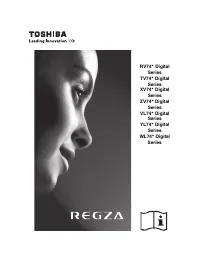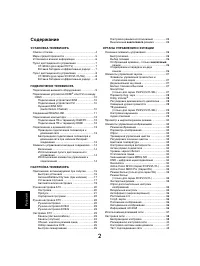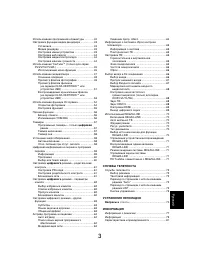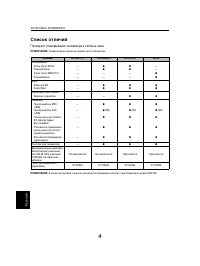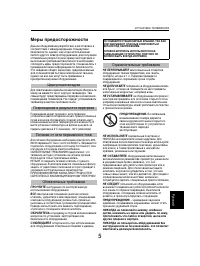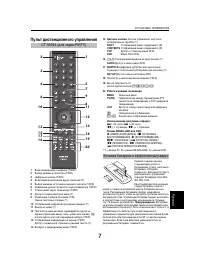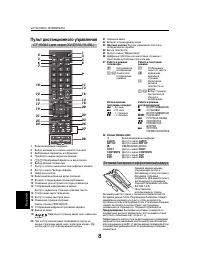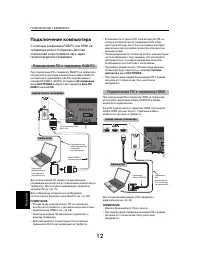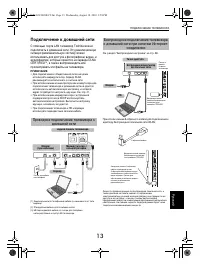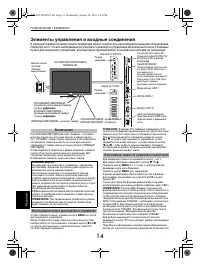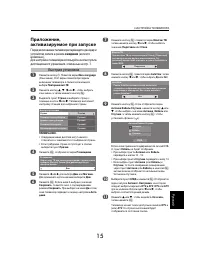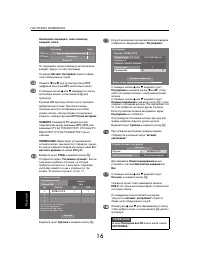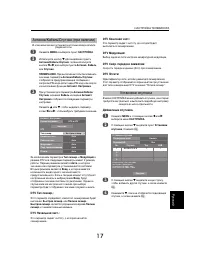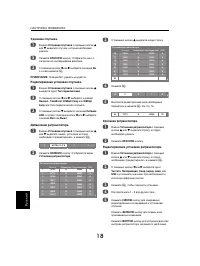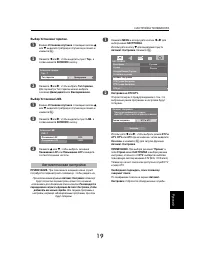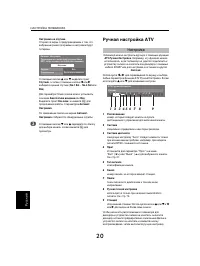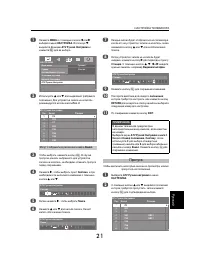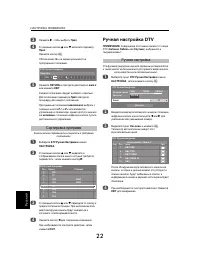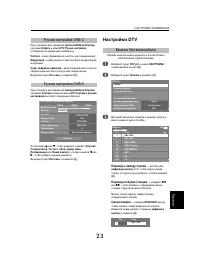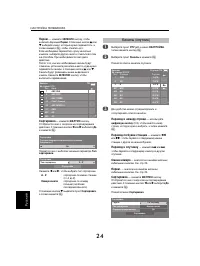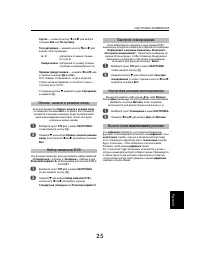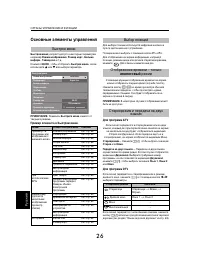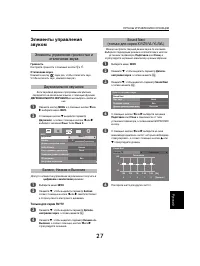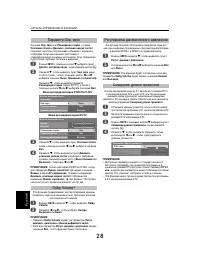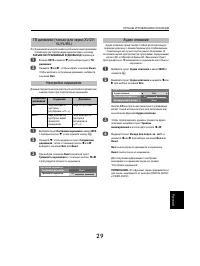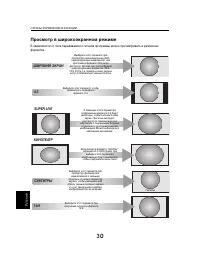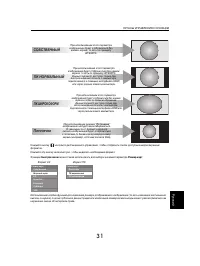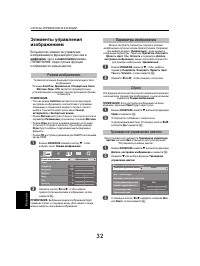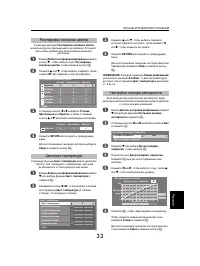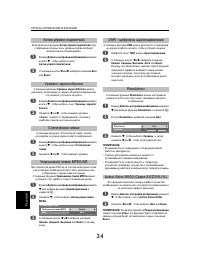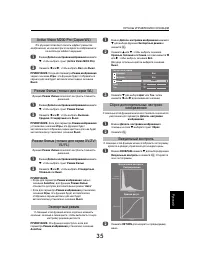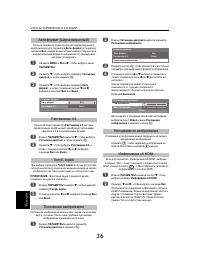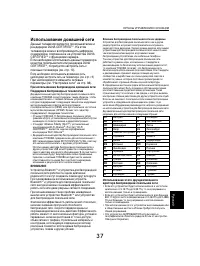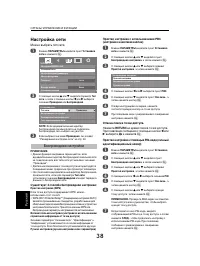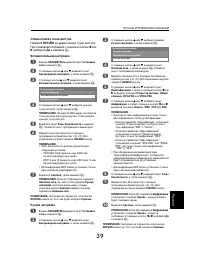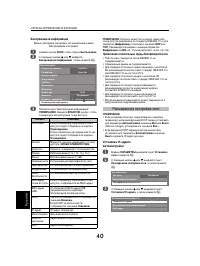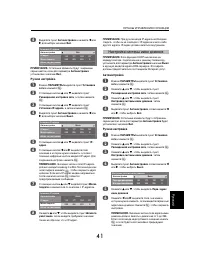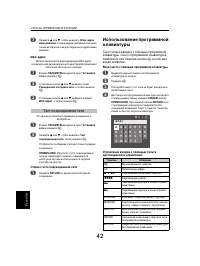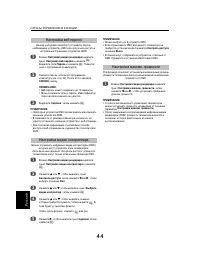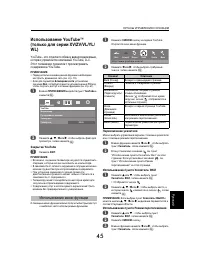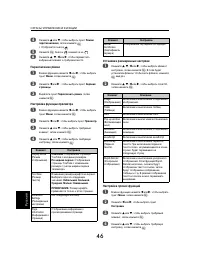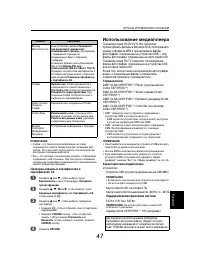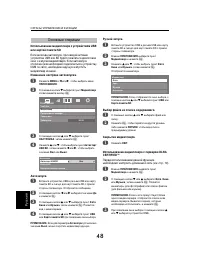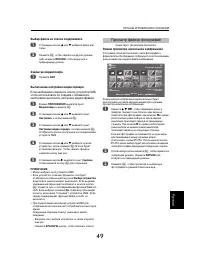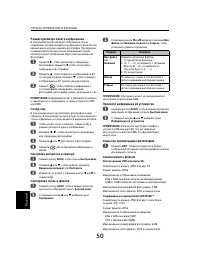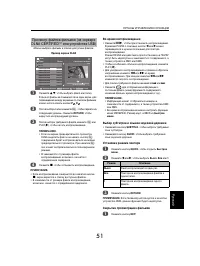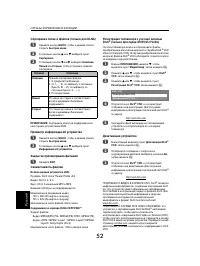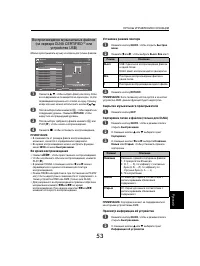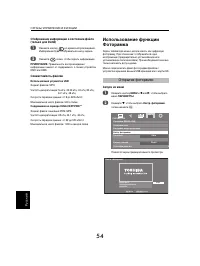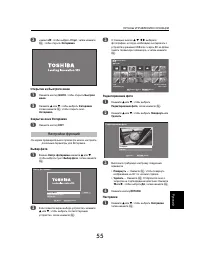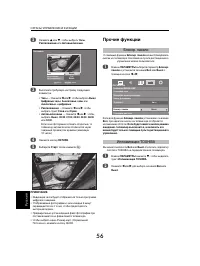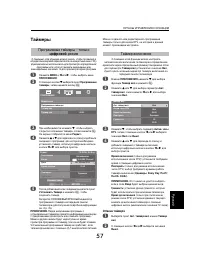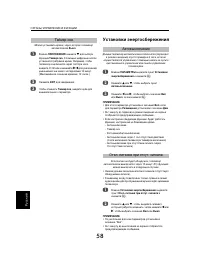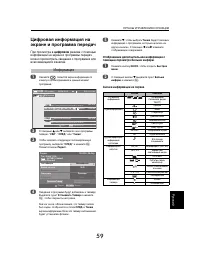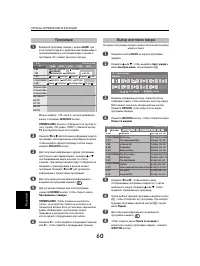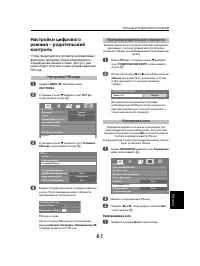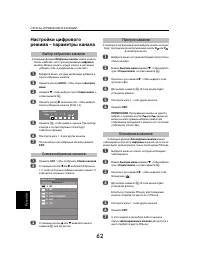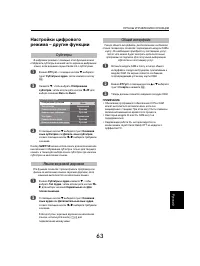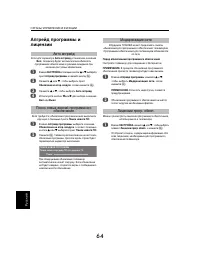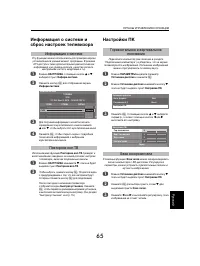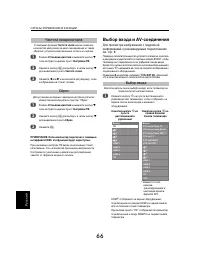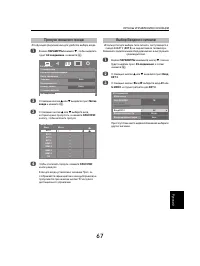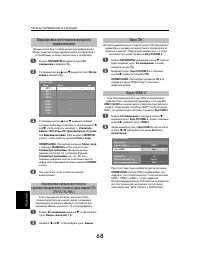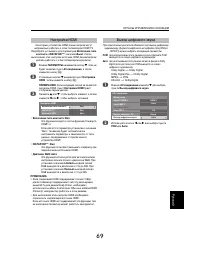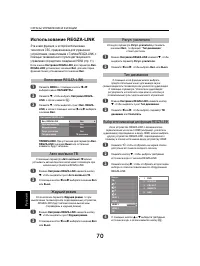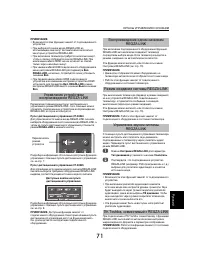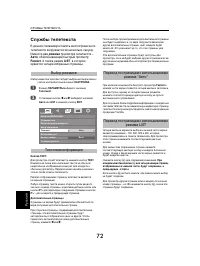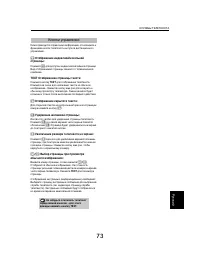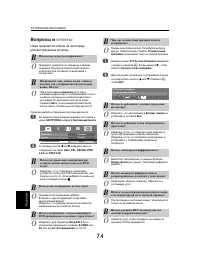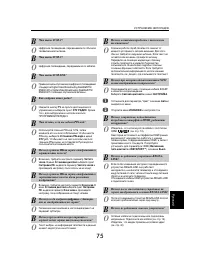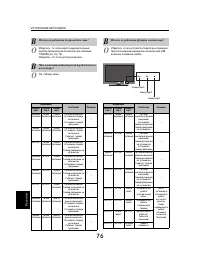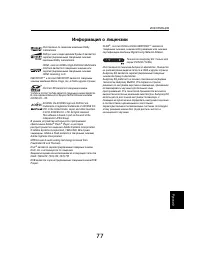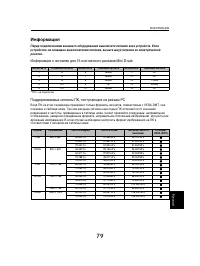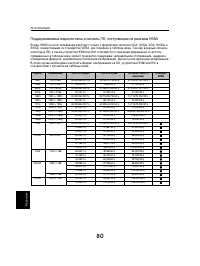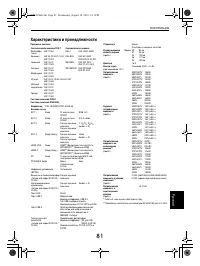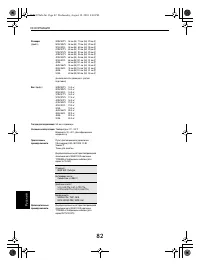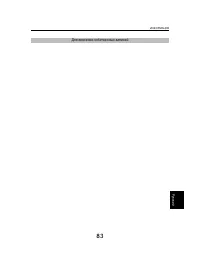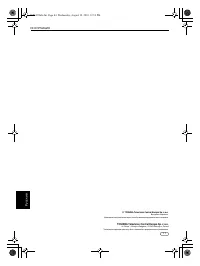Телевизоры Toshiba 40YL743 - инструкция пользователя по применению, эксплуатации и установке на русском языке. Мы надеемся, она поможет вам решить возникшие у вас вопросы при эксплуатации техники.
Если остались вопросы, задайте их в комментариях после инструкции.
"Загружаем инструкцию", означает, что нужно подождать пока файл загрузится и можно будет его читать онлайн. Некоторые инструкции очень большие и время их появления зависит от вашей скорости интернета.
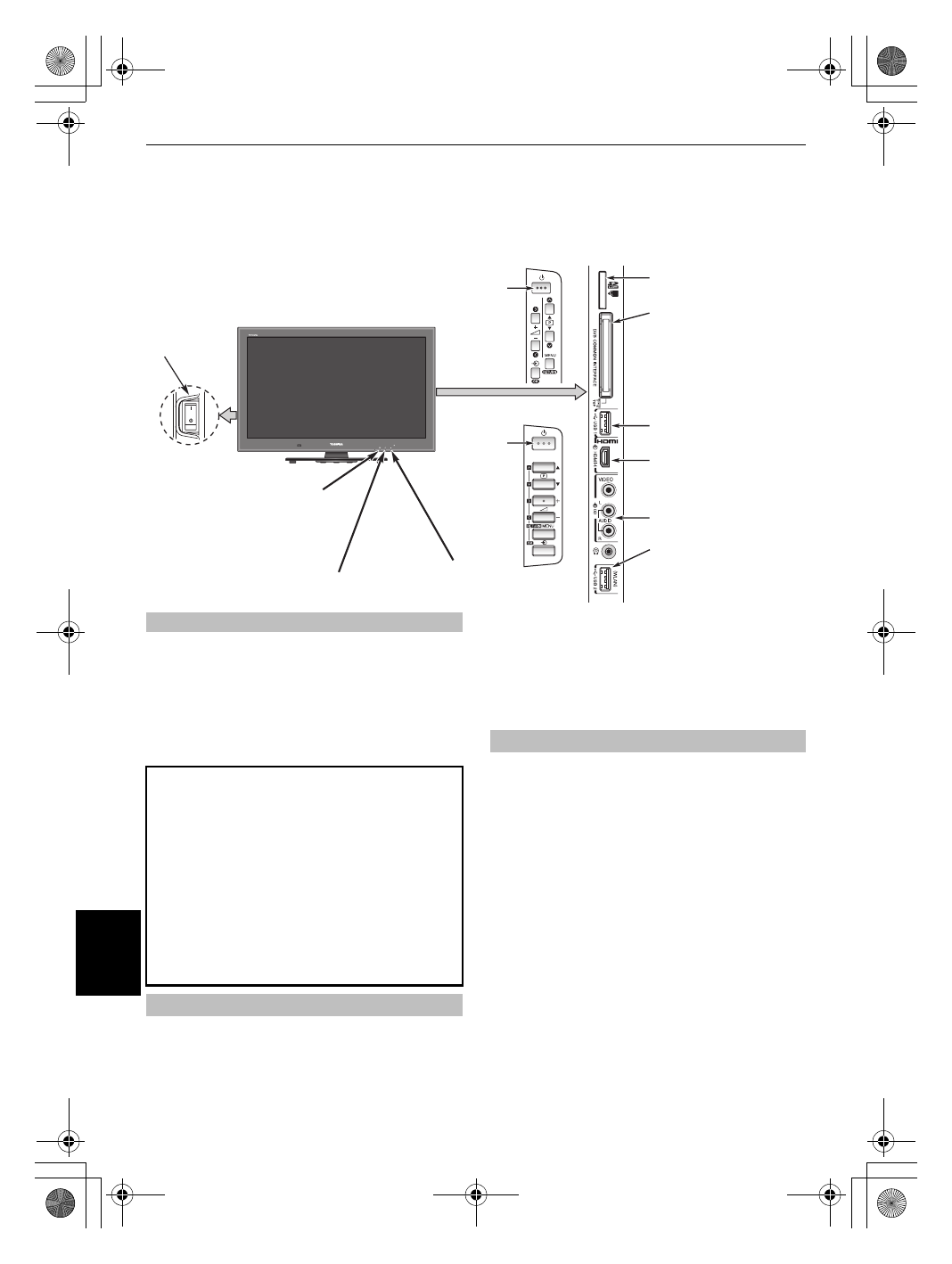
14
ПОДКЛЮЧЕНИЕ ТЕЛЕВИЗОРА
Рус
с
кий
Элементы управления и входные соединения
К входным гнездам боковой панели телевизора можно подключать разнообразное внешнее оборудование.
Несмотря на то, что все необходимые регулировки телевизора и управление им можно выполнять с помощью
пульта дистанционного управления, для некоторых функций можно пользоваться кнопками на телевизоре
.
Если КРАСНЫЙ СВЕТОДИОД не горит, убедитесь, что сетевой
штепсель подключен к источнику питания, и нажмите кнопку
!
(ПИТАНИЕ) с левой стороны телевизора. Если изображение
не появляется, нажмите кнопку
1
на пульте дистанционного
управления; это займет несколько секунд. Загорится ЗЕЛЕНЫЙ
СВЕТОДИОД.
Чтобы перевести телевизор в режим ожидания, нажмите
кнопку
1
на пульте дистанционного управления. Для
просмотра телевизора снова нажмите кнопку
1
.
Изображение появится через несколько секунд.
Чтобы отобразить меню, нажмите кнопку
MENU
на пульте
дистанционного управления.
Меню отобразится в виде списка из пяти разделов. При
выборе любого из обозначений с помощью кнопок
C
или
c
на пульте дистанционного управления внизу появятся
соответствующие параметры.
ПРИМЕЧАНИЕ.
В режимах DTV (цифровое телевидение) и ATV
(аналоговое телевидение) вид меню аналогичен; однако некоторые
элементы могут быть недоступны и отображаться серым цветом.
Для использования этого параметра нажмите кнопки
B
и
b
на пульте дистанционного управления, чтобы
переместиться вверх или вниз, а затем нажмите кнопку
C
или
c
, чтобы выбрать нужный параметр. Следуйте
инструкциям на экране. В данном руководстве подробно
описаны функции каждого меню.
Для изменения громкости нажимайте кнопку –
2
+.
Для смены программы нажимайте кнопку
b
p
B
.
Нажмите кнопку
MENU
и
I
,
i
,
U
или
u
для управления
режимами звука и изображения.
Нажмите кнопку
MENU
для завершения.
Функция медиаплеера обеспечивает доступ к файлам
фотографий, хранящимся на устройстве USB и карте
памяти SD.
Только для серии WL функция медиаплеера позволяет
воспроизводить музыкальные файлы и фильмы через USB 1.
ПРИМЕЧАНИЕ.
Разъем USB обладает ограниченной
функциональностью и Toshiba не несет ответственности за
повреждения постороннего подключенного оборудования.
Чтобы воспользоваться беспроводной сетью с помощью
“Двухдиапазонный адаптер беспроводной локальной сети
WLM-10U2 компании TOSHIBA”, необходимо использовать
разъем USB 2. Для правильной работы этой функции
необходимо использовать устройство для беспроводной
локальной сети TOSHIBA. Эта функция доступна только
при использовании “Двухдиапазонный адаптер
беспроводной локальной сети компании TOSHIBA”.
Для выбора внешних источников входного сигнала
нажимайте кнопку
o
, пока не будет выбран необходимый
источник.
Подробную информацию о подключаемом оборудовании
всегда см. в соответствующем руководстве пользователя.
Режим
ожидания
КРАСНЫЙ СВЕТОДИОД – режим ожидания
ЗЕЛЕНЫЙ СВЕТОДИОД – питание вкл.
ОРАНЖЕВЫЙ СВЕТОДИОД –
установлен программный таймер
(только
цифровой
)
КРАСНЫЙ СВЕТОДИОД –
активный программный таймер
(только
цифровой
)
Выключатель
питания
(Полное
выключение)
ОБЩИЙ ИНТЕРФЕЙС
Общий интерфейс предназначен
для модуля CAM. Обратитесь к
поставщику услуг.
Возможен автоматический
запуск обновления программного
обеспечения CI Plus CAM. В это
время будут отменены
программы записи/напоминаний.
Медиаплеер USB 1
ВХОД HDMI 4
ЗЕЛЕНЫЙ СВЕТОДИОД – включен таймер
ВХОД 4 (EXT 4)
Адаптер беспроводной
локальной сети USB 2 для
подключения к домашней
сети
Режим
ожидания
Гнездо для карт памяти SD
(только для серии XV/ZV/VL/YL/
WL) Для доступа к файлам
фотографий
НА РИСУНКЕ ИЗОБРАЖЕНА
МОДЕЛЬ WL.
Серия
VL/YL/WL
Серия
RV/TV/XV/ZV
Включение
Экономия энергии.
Рекомендуется использовать телевизор с заводскими
настройками. Заводские настройки ориентированы на
экономичное использование энергии.
При отключении телевизора от сети переменного тока или
отключении от розетки телевизор практически перестанет
потреблять электроэнергию. Рекомендуется отключать телевизор,
если не планируется его использование в течение длительного
времени, например если пользователь собирается уехать в отпуск.
При уменьшении уровня яркости экрана снизится
потребление электроэнергии.
Эффективное использование электроэнергии позволяет
снизить потребление электроэнергии и таким образом
сократить расходы.
ПРИМЕЧАНИЕ.
При переключении телевизора в режим
ожидания потребление электроэнергии телевизором
будет снижено, но не полностью.
Использование пульта дистанционного управления
Использование элементов управления и подключений
00RU02CONNECT.fm Page 14 Wednesday, August 18, 2010 4:01 PM
Содержание
- 3 цифровой; СЛУЖБЫ ТЕЛЕТЕКСТА; Вопросы и; ИНФОРМАЦИЯ
- 4 Список отличий; Проверьте спецификации телевизора в таблице ниже.; Функция
- 5 Русс; Меры предосторожности; ПРЕДУПРЕЖДЕНИЕ; Циркуляция воздуха
- 6 Рус; Установка и важная информация; Чистка экрана и корпуса...; Место установки; ОГОВОРКА ОБ ИСКЛЮЧЕНИИ
- 7 Пульт дистанционного управления; CC; Вставка батареек и эффективный радиус
- 9 Подключение внешнего оборудования
- 10 или DVI ко входу HDMI; Подключение устройства HDMI; Подключение устройства DVI
- 11 Соединение REGZA-LINK; Перед тем как приступить к управлению устройствами:
- 12 Подключение компьютера; Подключение ПК к терминалу RGB/PC; Подключение ПК к терминалу HDMI
- 13 Подключение к домашней сети; Проводное подключение телевизора к
- 14 Элементы управления и входные соединения; MENU; Включение
- 15 ожидания; Быстрая установка
- 17 Установки спутника
- 19 Автоматическая настройка
- 20 Ручная настройка ATV; Настройка
- 21 Пропуск
- 22 Ручная настройка DTV; Сортировка программ
- 23 Настройки DTV; Переход к номеру строки; Смена номера; Ручная настройка DVB-C
- 25 Набор символов DVB; режима
- 26 Основные элементы управления; Пример элемента в Быстром меню
- 27 Элементы управления громкостью и
- 28 Dolby Volume; Регулировка динамического диапазона
- 29 Настройки наушников; Аудио описание
- 30 Просмотр в широкоэкранном режиме; SUPER LIVE
- 31 Быстрое меню; Размер карт; Поточечно; СОБСТВЕННЫЙ
- 32 цифровом; Параметры изображения
- 33 Регулировка основных цветов; Настройки сенсора автояркости
- 34 Уровень черного/белого; DNR – цифровое шумоподавление
- 35 Экспертный режим
- 36 Положение изображения; Неподвижное изображение
- 37 Использование домашней сети; ВНИМАНИЕ
- 38 Настройка сети; Можно выбрать тип сети.; Беспроводная настройка
- 40 Примечания относительно среды беспроводной сети.
- 41 Настройка системы имен доменов
- 42 Отмена теста подсоединения сети; Тест подсоединения сети; B C
- 43 Установка; Медиа рендерер
- 44 Настройка медиа контроллера
- 45 Переключение указателя; Использование меню функции
- 47 Использование медиаплеера; Характеристики медиаплеера; Устройство; Поддерживаемая файловая система
- 48 Основные операции
- 49 Режим просмотра нескольких изображений; Просмотр файлов фотографий
- 51 Во время воспроизведения; Выбор субтитров и языков звуковой дорожки; Просмотр файлов фильмов (на сервере
- 53 B b; Установка режима повтора; Воспроизведение музыкальных файлов
- 54 Использование устройства USB; Запуск из меню; Открытие фоторамки
- 55 B b C c; Редактирование фото; Настройка функций
- 56 Прочие функции; Иллюминация TOSHIBA
- 57 Таймеры; Отмена таймера; Программные таймеры – только; режим; Таймер включения
- 58 Установки энергосбережения; Таймер сна
- 59 режиме с помощью; Информация
- 60 Программа; Выбор или поиск жанра
- 61 Настройка родительского контроля
- 62 Выбор избранных каналов; Пропуск каналов
- 63 Субтитры; Общий интерфейс
- 64 Авто апгрейд; Модернизация сети
- 65 Информация о системе; Горизонтальное и вертикальное
- 66 Выбор входа и AV-соединения; Частота синхросигнала
- 67 Пропуск внешнего входа
- 68 Маркировка источников входного
- 69 Выход цифрового звука
- 70 Использование REGZA-LINK; Ждущий режим; Тип динамиков
- 71 Управление устройством
- 72 Службы телетекста; Авто; , обеспечивающий быстрый просмотр; Fastext; хранятся четыре избранных страницы.
- 73 TEXT; Кнопки управления; Не забудьте отключить телетекст
- 74 цифровые
- 75 Как выбрать канал радио?; они не отображаются на экране?; Почему не работают сетевые устройства?
- 76 Почему не работает беспроводная сеть?
- 77 Информация о лицензии
- 78 Утилизация...
- 79 Информация о сигналах для 15-контактного разъема Mini D-sub
- 81 Характеристики и принадлежности